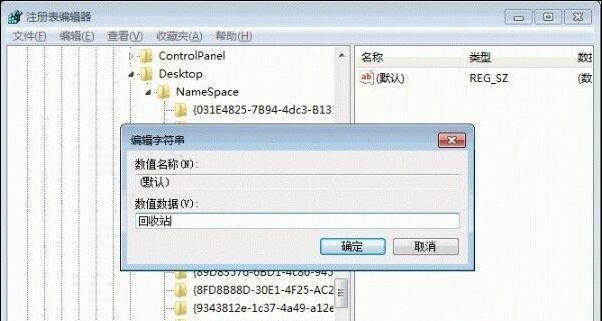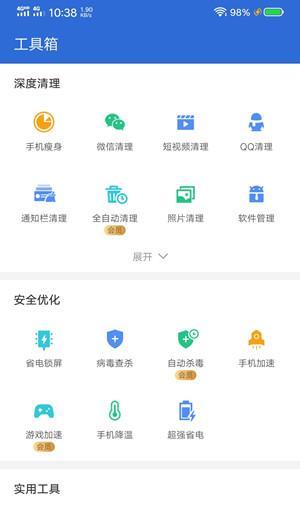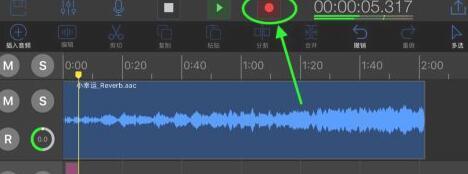在我们使用电脑的过程中,经常会下载一些软件来满足不同的需求。然而,随着时间的推移,我们可能会发现有些软件已经不再需要或者变得无用,这时候及时删除这些软件就显得很重要。本文将以手把手教你删除软件为主题,详细介绍删除软件的技巧,帮助你轻松清理电脑中不需要的软件。
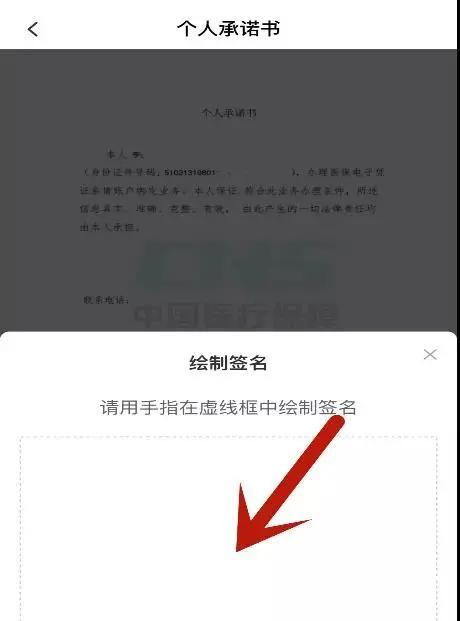
一、了解控制面板
在开始删除软件之前,我们首先需要了解控制面板这个工具,它是我们删除软件的主要途径。
二、打开控制面板
通过点击开始菜单,找到控制面板选项并打开。
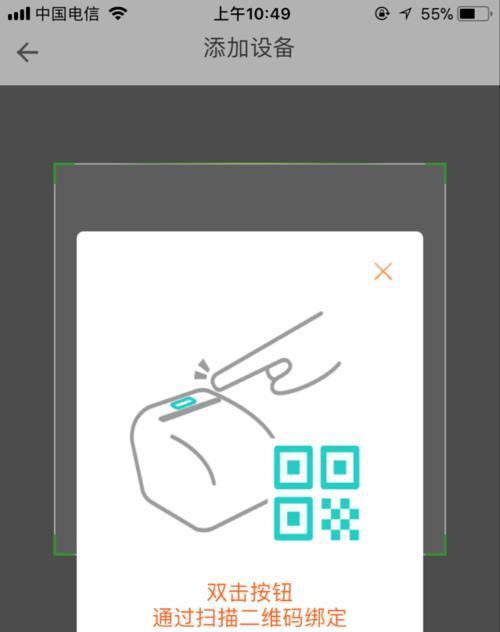
三、选择程序
在控制面板界面中,我们可以看到一个“程序”选项,点击进入。
四、卸载程序
在“程序”界面下,我们可以找到“卸载程序”选项,点击进入。
五、浏览已安装的软件
在“卸载程序”界面下,我们可以看到计算机中已安装的所有软件列表。
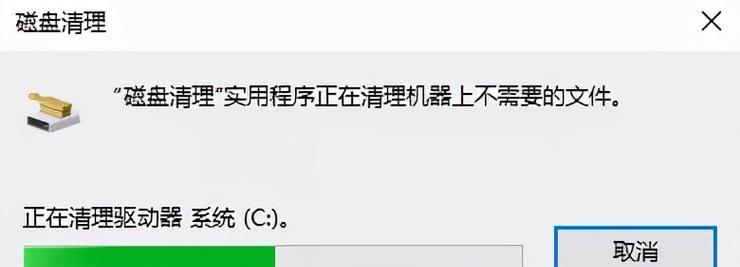
六、选择要删除的软件
根据需要,从列表中选择你想要删除的软件。
七、点击卸载
选中要删除的软件后,点击“卸载”按钮。
八、确认卸载
系统会提示你确认是否真的要卸载该软件,点击确认。
九、等待卸载完成
系统将自动开始卸载软件,这个过程可能需要一些时间,请耐心等待。
十、重启电脑
在软件被成功删除后,建议重启电脑以确保卸载完成。
十一、清理残留文件
有些软件在被删除后可能会留下一些残留文件,我们可以通过文件管理器进行清理。
十二、打开文件管理器
点击桌面上的文件夹图标或者通过快捷键Win+E打开文件管理器。
十三、搜索残留文件
在文件管理器中,输入已删除软件的名称进行搜索,找到相关的残留文件。
十四、删除残留文件
选中残留文件后,右键点击并选择删除选项进行清理。
十五、
通过本文的介绍,我们学习了如何使用控制面板来删除不需要的软件,并且掌握了清理残留文件的技巧。及时删除无用的软件可以帮助我们释放磁盘空间,提高电脑性能,保持电脑的整洁和高效运行。希望这些技巧对你有所帮助!